【PJSK】关于Project Sekai3D模型解包的个人杂乱记事
首先真的非常感谢up主黒鯨大佬的解包教程!!关于PJSK的资源解包,黒鯨大佬的教程已经十分详细,我这篇就不是面向小白的解包教程了,主要是记录一下我个人解包时可能容易忘记的步骤(我一段时间不操作电脑就不记得怎么弄了hhh),还有一些大概是遇到的问题或者是心得之类的杂乱氵。
我主要是解包3D模型和贴图,可用于MMD的,包括obj转pmx的可能不是很方便但是非常粗暴的方法,不过其他的比如动作数据、音频、live2D等等就是我的知识盲区了。
所用到的软件:
SekaiDecryptor(用于解包)
AssetStudioGUI(用于解包,需要在.NET环境运行,下载AssetStudio的时候会提醒)
Blender(用于转换)
PmxEditor(用于转换)
以下正文:
1.电脑D盘里新建两个文件夹,以“sekai01”和“sekai02”为例。
2.将从PJSK中复制出来的所有文件夹放入“sekai01”。
日服的资源在手机“Android\data\com.sega.pjsekai\files\data”里
台服的资源在手机“Android\data\com.hermes.mk.asia\files\data”里
如果不是想要全部资源,一般不需要把几个G的内容全部复制,很多在游戏内没点开过的内容是不会下载到data里的,可以一边开游戏一边后台打开data文件夹,在游戏内点开内容,data里最新蹦出来的几个文件夹就存放着刚下载的资源。不过并不全面,据我的观察,服装模型一般会即时下载(只要你之前没加载过那个服装),但是头饰不一定,很多通用头饰是存放在最开始装游戏的那2G内容里,而且并不是集中在某一个文件夹的,那些就太难找了。
3.打开“SekaiDecryptor.exe”。
先复制“sekai01”文件夹的英文数字地址(D:\sekai01),回车,再复制“sekai02”文件夹的英文数字地址(D:\sekai02),回车并等待。
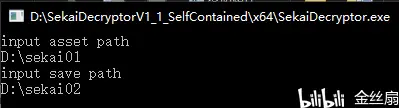
如果文件量较小,比如不超过10个文件的话,通常按下回车的瞬间就完成了,不是闪退。
正常解包后的文件会全部存放在“sekai02”文件夹。
4.打开“AssetStudioGUI.exe”。提取前,Options下有两项记得注意。
①点开Export options,确认“Group exported asset by”项下是“contriner path”,其他默认。
②点开Specify Unity version,右边白条框输入2020.3.32f1,提取日服资源。台服不需要,千万别输入。(到目前2022年12月23日还是这样的,若有新情况再编辑)
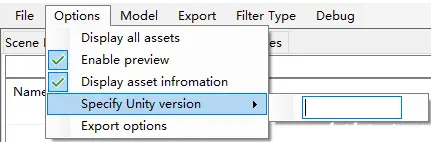
5.点击File项,选择Load folder,单击要提取的文件夹。选中某个文件夹就行,通常点“sekai02”。
6.提取完成可在Asset List栏中查看。点击Filter Type项,可勾选想要查看的项目。
Font→字体
Mesh→3D模型
Sprite→贴图(不是模型贴图)
Sharder→着色器
Animator→live2D动画的控制器
TextAsset→音频文件,谱面
Texture2D→3D模型的贴图,卡面
AnimationClip→live2D动画
MonoBehavior→游戏数值(非硬编码),对话
(2023.1.23更新:如果勾选“Mesh”,后面将会提取无表情、无骨骼的obj模型,如果想要保留模型的表情和骨骼,应勾选“Animator”提取fbx文件。关于fbx的导出放在第9步。)
7.选择Export项导出。
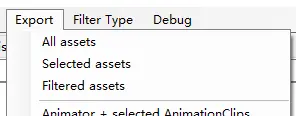
All assets→全部资源导出
Selected assets→鼠标选中的资源导出
Filtered assets→在Filter Type勾选的资源导出
导出后的资源会存放在它自动新建的“assets”文件夹里。
8.obj转pmx的粗暴方法。
我个人用的Blender,官网免费可下的软件,很容易找的。其他3D软件应该也可以吧。另外还需要一定的PE操作经验。
我的Blender不会记忆上次打开的文件夹,不知道是不是别人也这样,所以我一般把提取出的obj文件复制到桌面便于操作。
打开Blender,把obj文件另存一下,会多出一个mtl文件,这时把新的obj拖入PmxEditor就可以编辑了。
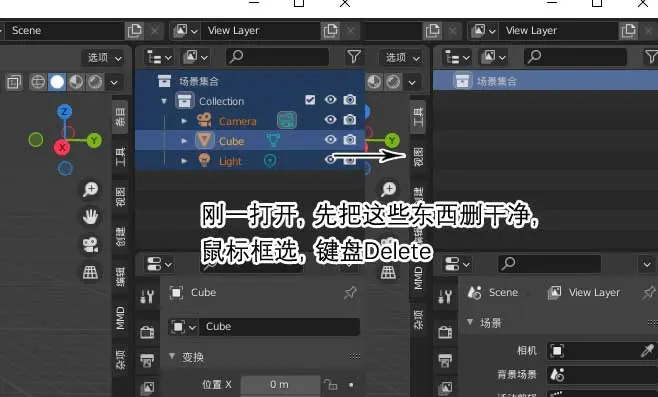

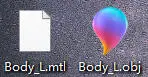
因为白模+太小,拖进PE可能会什么也看不到。另外,模型的左右、前后以及贴图的读取此时全是反转的,可与PJSK游戏内原模型对比来看,不过只要熟悉PE操作这些都能简单解决。
①size变更设置为20(或者200,或者2000,看情况,总之是2与10相关的倍数)。
②把model镜像化。
③全选模型,打开右上角三视图,水平方向旋转180度。
④在Tex里贴上贴图,并使用UV贴图插件更正贴图的读取。
⑤如果是人物模型,后续还可以选择绑骨、制作表情、制作物理等等,就可以用于MMD了。
9.fbx模型导出相关(Blender需要安装mmd插件)。
偶然有一次站内一位同好Soap_TL大佬分享了他的解包过程,因此学习到了能保留角色表情和骨骼的方法。
导出前可以利用Mesh查看是否是需要的模型,但是不导出Mesh,而是Animator。
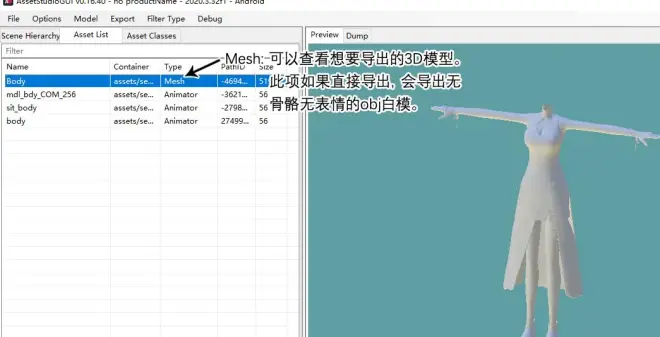
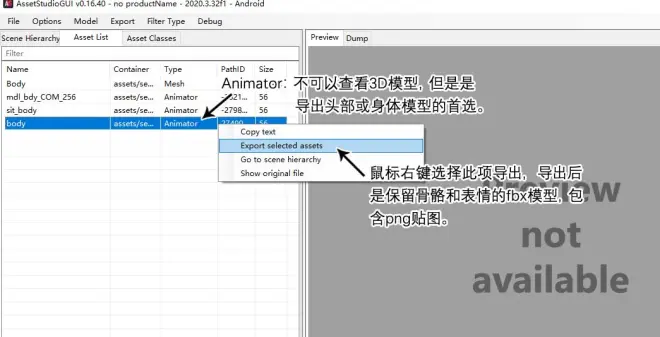
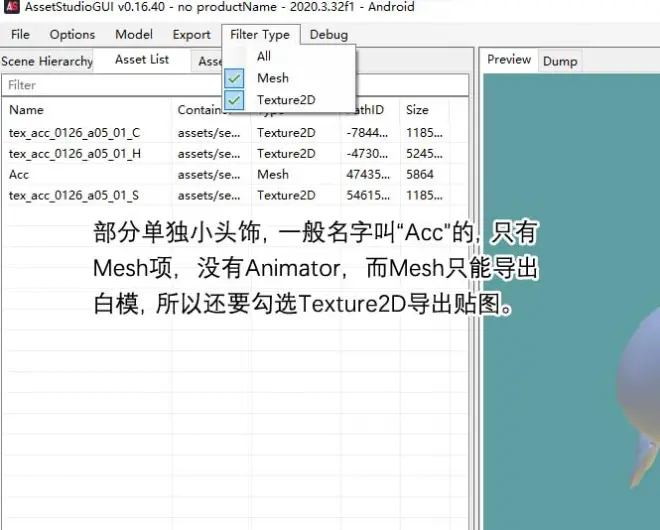
方便操作的话,把导出的文件夹可以复制到桌面,方便接下来的操作。
打开Blender。
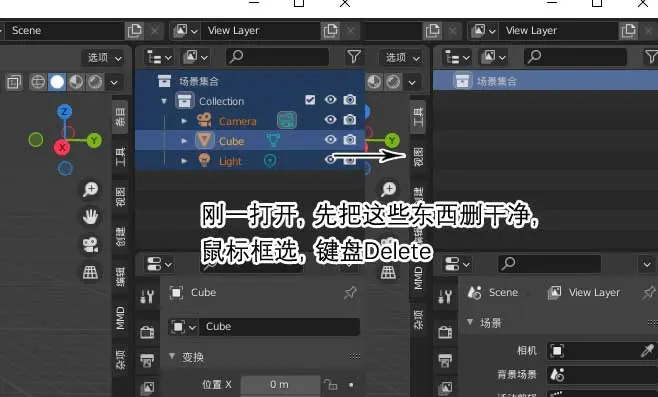
删完后,点“文件”→“导入”→“fbx”,导入需要的fbx文件。
导入后按下面①②③④顺序操作,第②③步之间不要多点任何地方,点到空白处都可能会导致“转换模型”的按钮变成灰色不可点击。
①找到并选中MMD面板
②拖拽出MMD面板。
③点击“转换模型”
④转换完后点“导出”,即可导出pmx文件。
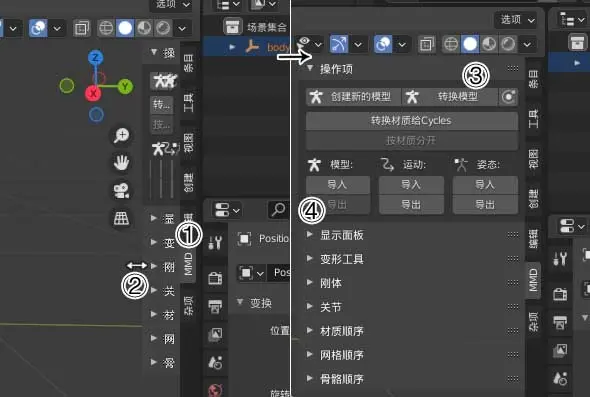
导出pmx后就可以来到PE界面,先进行一个size变更。
我这里是2000,是因为我Blender导入的时候它给我缩小到0.01了,后来我设置了Blender以后,size变更只输入20就可以了,总之不是特别要紧,输入一个值(通常是2与10的倍数),你觉得模型大小看上去是正常的就可以了
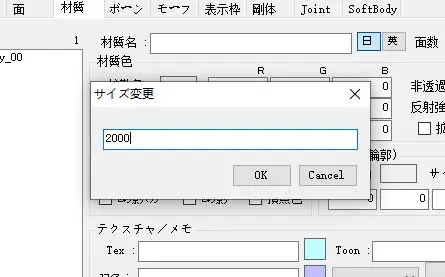
发现骨骼是“炸毛”的状态(图片上半部分)。可以另外开着一个TDA或者其他骨骼正确的模型(图片下半部分)对着改就可以。
骨骼名称也要改,特别注意手指骨骼的名称,无名指和小拇指别反了。
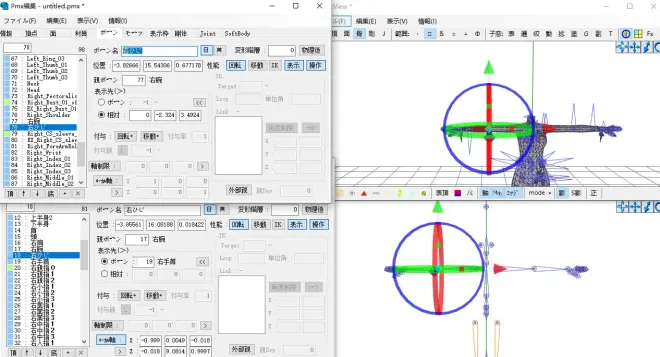
头部导出注意!!在导出PJSK的头部模型时,导出的头部pmx可能是偏转的、躺着的、侧着的等等,千万不要在Pe里旋转纠正!!!在Pe里改完,角色的表情就会“烂掉”,非常鬼畜!!
在Blender里,执行完前面说的①②③后,通过红框所示的“旋转”调整XYZ来对好位置,然后再执行第④步的导出。
总之要达到一打开Pe、头部就是正对着屏幕的结果,这可能是个反复调试的过程。
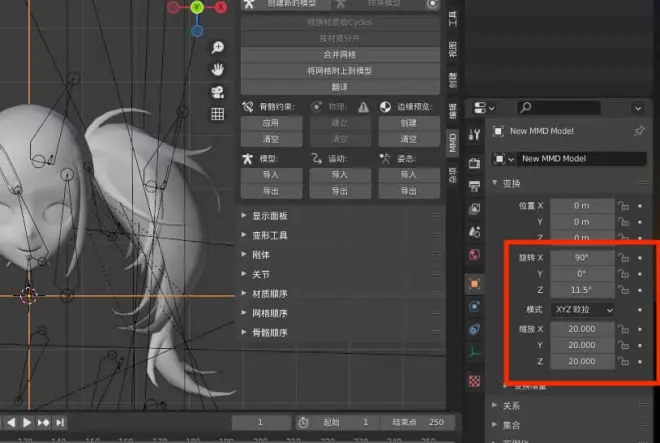
在解包文件时,我还发现另一件事。因为我个人多次解包巡音luka的模型,发现不论是日服还是台服,a31d都是存放巡音luka头部模型的文件夹,因此应该每种资源存放的文件夹其实是固定的,所以顺便也记一下部分其他文件夹的存放内容。
4b82,所有sekai的场景图片,甚至也有大罪联动时的场景
0203,一些字体、全剧情背景、全角色初设定的全身立绘
5bdc,所有sekai场景内添加的综合力小道具图片,什么果树、花坛、各种增加综合力的道具。
28f9,全角色御守、绘马牌和部分团队logo图
91e7,所有的sekai场景bgm
96b8,全表情包
8e63,部分角色抠图立绘(似乎全是2星卡)
9efc,全角色live2D的贴图,加一个3D小头饰
以下是文件较多较大但个人觉得没什么解包价值的:
0095,所有活动的小封面小banner
871f,全是广告和游戏教程
5bcc,所有服装的3D缩略图

